Импорт проекта платы P-CAD¶
При импорте схемы и платы проекта P-CAD в системе Delta Design создается новый проект, содержащий локальную библиотеку со всеми компонентами, используемыми при проектировании схемы. В дальнейшем их можно перенести в любую основную библиотеку.
Поддерживается импорт иерархических схем.
Примечание! Порты P-CAD без рамки и с короткой ножкой, используемые как метка цепи, в системе Delta Design преобразуются в метку цепи. Метки цепи из P-CAD полностью импортируются в систему Delta Design с сохранением их местоположения и стиля текста.
Примечание! В файле с описанием схемы (файл формата SCH) отсутствуют посадочные места, присутствуют только их имена. Для конструирования печатной платы по проекту необходимо дополнительно спроектировать посадочные места.
Совет! Система Delta Design не поддерживает неортогональные (диагональные) проводники. При импорте из P-CAD такие проводники переносятся как есть, т.е. сохраняются, но работа с ними ограничена. Рекомендуем оставить их в системе Delta Design как они импортировались или удалить диагональные сегменты и проложить их заново.
Для того чтобы открыть проект P-CAD в системе Delta Design, необходимо импортировать его с помощью Мастера импорта.
Вызов Мастера импорта проекта P-CAD реализован:
- из главного меню → «Файл» → «Импорт» → «Проект P-CAD (SCH, PCB)...», см. Рис. 1 (левая часть),
- из контекстного меню, вызванного с выбранного узла панели «Проекты» → «Импортировать из» → «Проект P-CAD (SCH, PCB)...», см. Рис. 1 (правая часть).
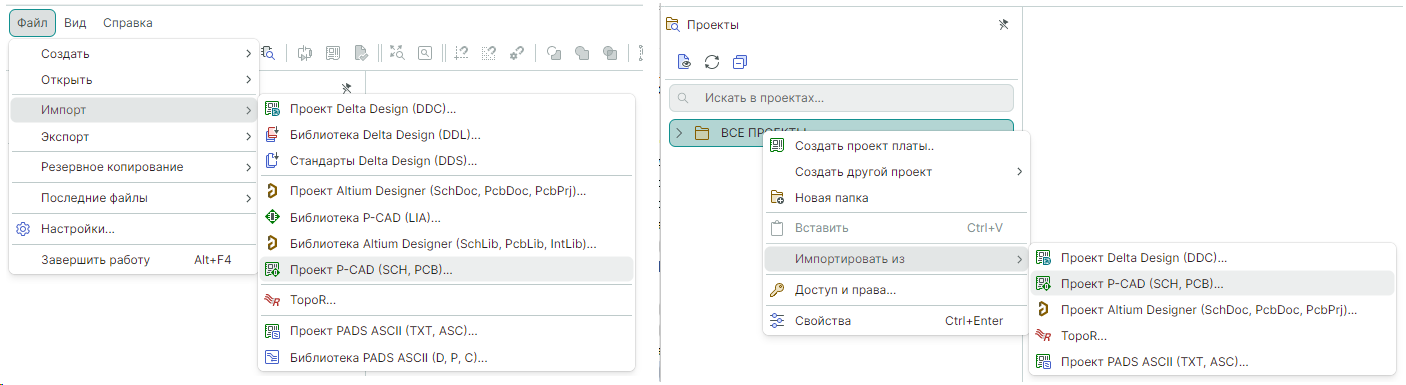
После выбора инструмента «Импорт проекта P-CAD» отображается окно «Мастер импорта проекта P-CAD», в котором необходимо выполнить все настройки, см. Рис. 2.
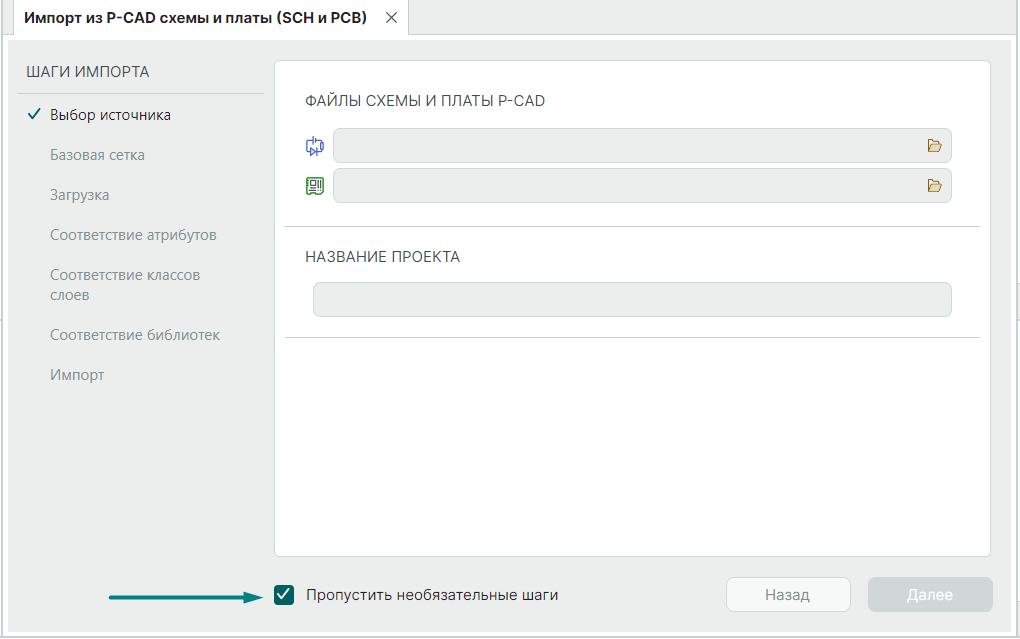
Совет! Перед началом работы с мастером, если шаги мастера выполняются впервые, рекомендуется снять флаг в поле «Пропустить необязательные шаги», расположенном в нижнем левом углу окна мастера, см. Рис. 3.
- На этапе «Выбор источника» нажмите на
 в поле «Файлы схемы и платы PCAD» и выберите для импорта в окне проводника файл схемы и файл платы в соответствующих полях, нажав «Открыть», см. Рис. 3,
в поле «Файлы схемы и платы PCAD» и выберите для импорта в окне проводника файл схемы и файл платы в соответствующих полях, нажав «Открыть», см. Рис. 3,
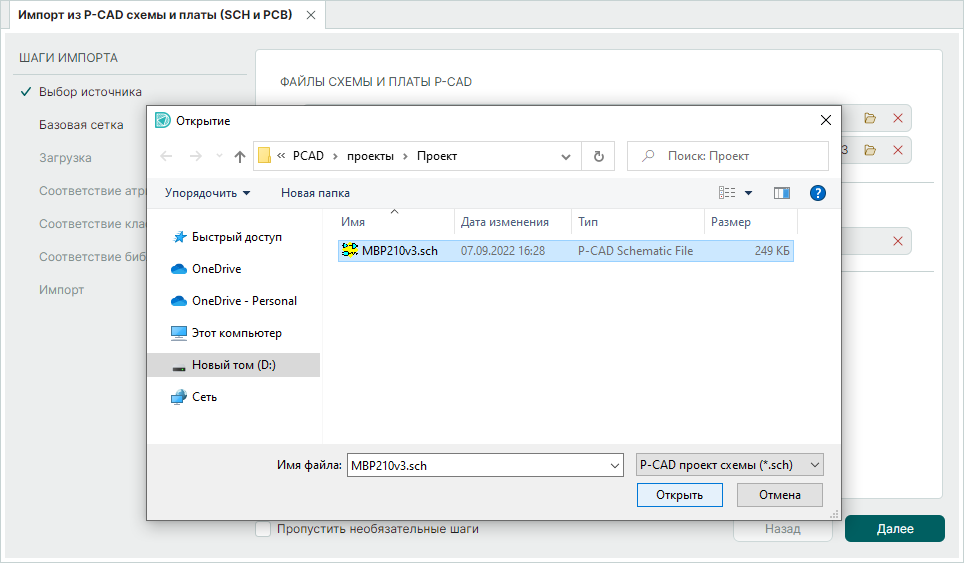
Выполните действия по добавлению файлов для обоих полей с выбором импортируемых файлов, если необходимо импортировать схему и плату одного проекта с сохранением его целостности и зависимостей.
Имя для импортируемого проекта будет задано системой автоматически. При необходимости измените имя.
Важно!Если необходимо импортировать только данные по схеме - подгрузите файл в поле, обозначенное символом  ,а поле, обозначенное символом
,а поле, обозначенное символом  , оставьте пустым.Если необходимо импортировать только данные по плате - подгрузите файл в поле, обозначенное символом
, оставьте пустым.Если необходимо импортировать только данные по плате - подгрузите файл в поле, обозначенное символом  , а поле, обозначенное символом
, а поле, обозначенное символом  , оставьте пустым.
, оставьте пустым.
- Нажмите «Далее».
- На этапе «Базовая сетка» происходит проверка и сопоставление шага сетки выводов схемы P-CAD с шагом сетки выводов Delta Design, см. Рис. 4.
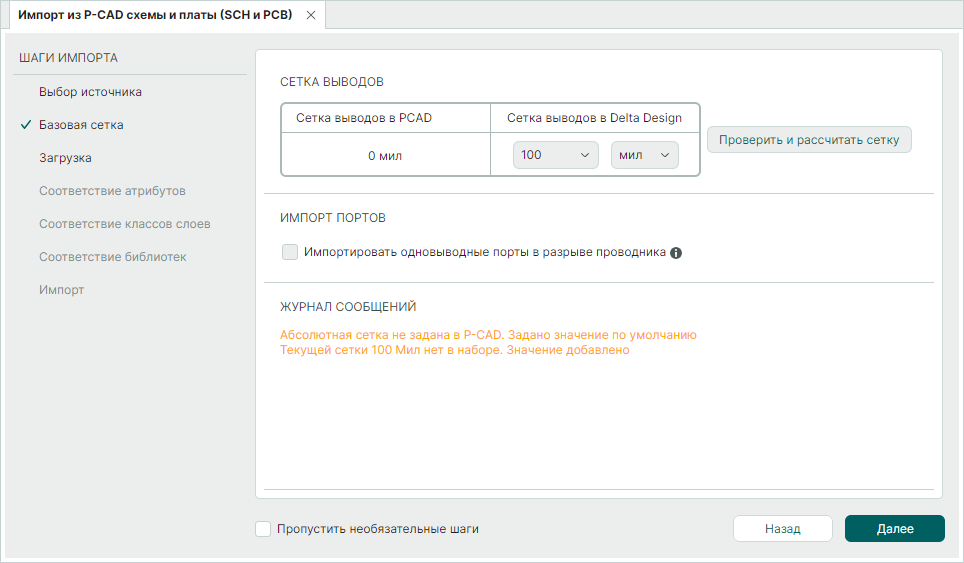
При необходимости, установите флаг в поле «Импортировать одновыводные порты в разрыве проводника», если необходимо импортировать одновыводные порты.
Совет! Рекомендуется выполнить перерасчет сетки, если сетки выводов отличаются, воспользовавшись кнопкой «Провести и рассчитать сетку». При различии между шагами сетки P-CAD и Delta Design без проведения пересчета в импортируемом проекте возникнут значительные расхождения, которые в дальнейшем необходимо будет корректировать при помощи инструментов, доступных в системе Delta Design.
- Нажмите «Далее».
- Дождитесь завершения процесса загрузки данных, см. Рис. 5.
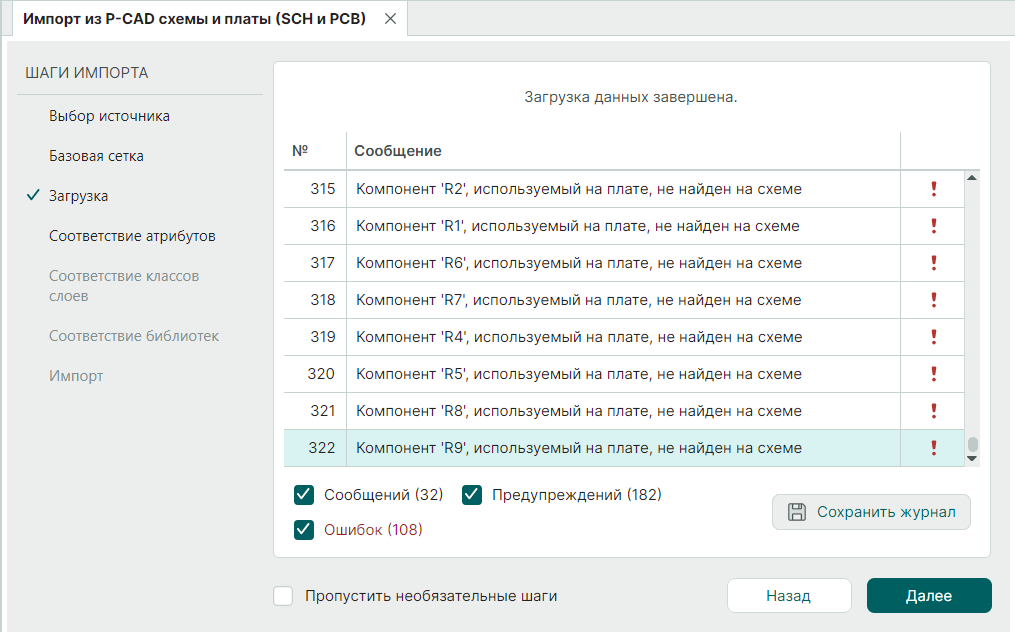
Примечание! После завершения процесса импорта в окне мастера с помощью элементов, расположенных внизу окна, можно отфильтровать сообщения, а также сохранить журнал по процессу.
- « Сообщение» – установка флага в чек-бокс включает отображение записей об успешно выполненных операциях;
Сообщение» – установка флага в чек-бокс включает отображение записей об успешно выполненных операциях;
- « Предупреждение» – установка флага в чек-бокс включает отображение предупреждений о возможных ошибках в импортируемых элементах;
Предупреждение» – установка флага в чек-бокс включает отображение предупреждений о возможных ошибках в импортируемых элементах;
- « Ошибка» – установка флага в чек-бокс включает отображение записей об ошибках, возникших во время импорта;
Ошибка» – установка флага в чек-бокс включает отображение записей об ошибках, возникших во время импорта;
- « » – кнопка для сохранение журнала импорта в текстовый файл.
» – кнопка для сохранение журнала импорта в текстовый файл.
- Нажмите «Далее».
- На этапе «Соответствие атрибутов» проставить соответствие атрибутов, выбрав их из выпадающего списка, см. Рис. 6.
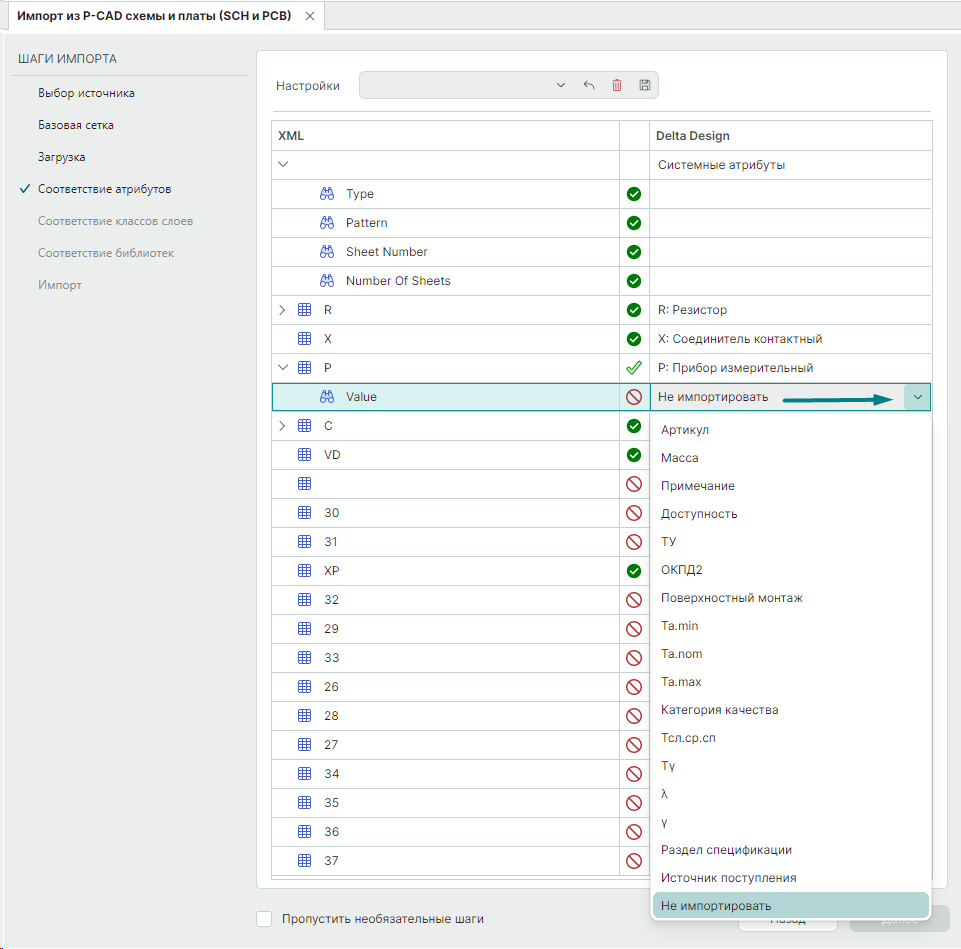
Примечание! В таблице сопоставления есть обозначения статуса сопоставления при импорте:
-  – атрибут/компонент не будет импортирован;
– атрибут/компонент не будет импортирован;
-  – атрибут/компонент будет импортирован полностью, т.к. задано соответствие;
– атрибут/компонент будет импортирован полностью, т.к. задано соответствие;
-  – импортируемому компоненту выбрано соответствующее семейство в Delta Design, атрибуты, помеченные символом
– импортируемому компоненту выбрано соответствующее семейство в Delta Design, атрибуты, помеченные символом  , будут импортированы;
, будут импортированы;
-  – в рамках одного компонента есть атрибуты, которым задано идентичное значение соответствия или поле значения пустое.
– в рамках одного компонента есть атрибуты, которым задано идентичное значение соответствия или поле значения пустое.
- Нажмите «Далее».
- На этапе «Соответствие классов слоев» проставьте соответствие классов слоев, см. Рис. 7, и нажмите «Далее».
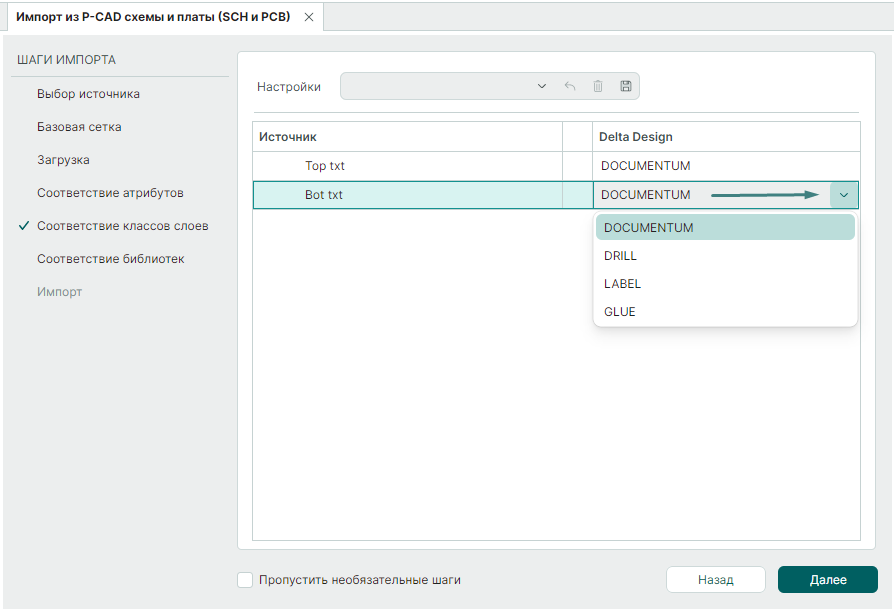
- На этапе «Соответствие библиотек» проставьте соответствие импортируемых библиотек, см. Рис. 8, и нажмите «Далее».
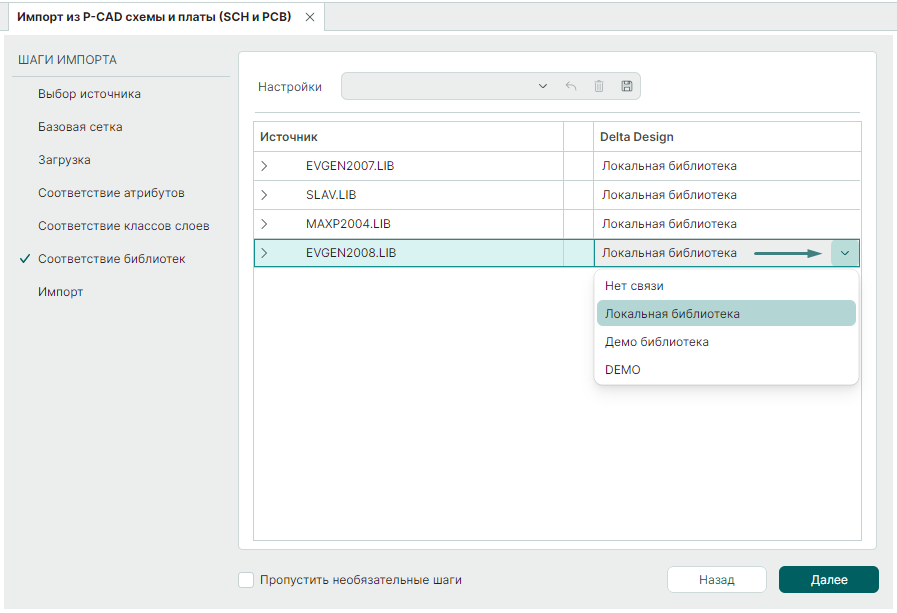
- На этапе «Импорт» после завершения подготовки всех данных на предыдущих этапах нажмите «Импортировать».
- Дождитесь завершения процесса импорта проекта P-CAD, см. Рис. 9.
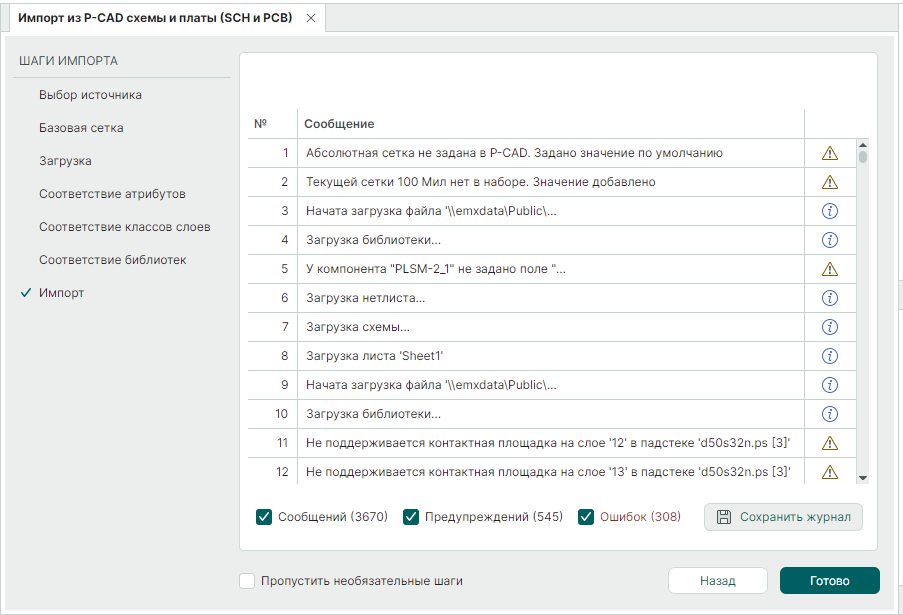
Примечание! После завершения процесса импорта в окне мастера с помощью элементов, расположенных внизу окна, можно отфильтровать сообщения, а также сохранить журнал по процессу.
- « Сообщение» – установка флага в чек-бокс включает отображение записей об успешно выполненной операции;
Сообщение» – установка флага в чек-бокс включает отображение записей об успешно выполненной операции;
- « Предупреждение» – установка флага в чек-бокс включает отображение предупреждений о возможных ошибках в импортируемых элементах;
Предупреждение» – установка флага в чек-бокс включает отображение предупреждений о возможных ошибках в импортируемых элементах;
- « Ошибка» – установка флага в чек-бокс включает отображение записей об ошибках, возникших во время импорта;
Ошибка» – установка флага в чек-бокс включает отображение записей об ошибках, возникших во время импорта;
- « » – кнопка для сохранение журнала импорта в текстовый файл.
» – кнопка для сохранение журнала импорта в текстовый файл.
- Нажмите «Готово».
Проект размещен в панели «Проекты» и доступен для работы.
На основе проекта схемы в системе Delta Design восстанавливается исходное состояние компонента в локальной библиотеке.
Все атрибуты компонентов сохраняют свой стиль текста (шрифты, размеры) и расположение на схеме.
На основании информации из атрибутов компонентов на схеме автоматически формируются радиодетали компонента в локальной библиотеке путём группировки по одинаковым атрибутам без дублирования.
Примечание! Компоненты и посадочные места импортированной локальной библиотеки, помеченные восклицательным знаком или багом (к примеру,  и
и  ), содержат ошибки, проверка на которые была выполнена при импорте. Чтобы получить список выявленных ошибок необходимо запустить проверку компонента или посадочного места, ознакомиться со списком ошибок в панели «Список ошибок» и устранить их.
), содержат ошибки, проверка на которые была выполнена при импорте. Чтобы получить список выявленных ошибок необходимо запустить проверку компонента или посадочного места, ознакомиться со списком ошибок в панели «Список ошибок» и устранить их.